Sumar si es igual a una de muchas cosas en Excel
Puede ser fácil para nosotros sumar valores basados en un criterio dado utilizando la función SUMAR.SI. Pero, a veces, puede que necesites sumar valores basados en una lista de elementos. Por ejemplo, tengo un rango de datos donde los productos están listados en la columna A y los montos de venta correspondientes están listados en la columna B. Ahora, quiero obtener el monto total basado en los productos listados en el rango D4:D6, como se muestra en la captura de pantalla a continuación. ¿Cómo resolver este problema rápidamente y fácilmente en Excel?

Sumar si es igual a una de muchas cosas con las funciones SUMAPRODUCTO y SUMAR.SI
Si necesitas sumar valores cuando sus celdas correspondientes son iguales a una de muchas cosas, puedes crear una fórmula basada en las funciones SUMAPRODUCTO y SUMAR.SI; la sintaxis genérica es:
- rango: El rango de celdas que coincide con el rango de criterios;
- rango_criterios: El rango contiene los valores que estás usando como criterios;
- rango_suma: El rango de valores donde se requiere la suma.
Para resolver el problema anterior, por favor aplica la siguiente fórmula, y luego presiona la tecla Intro para obtener el resultado:
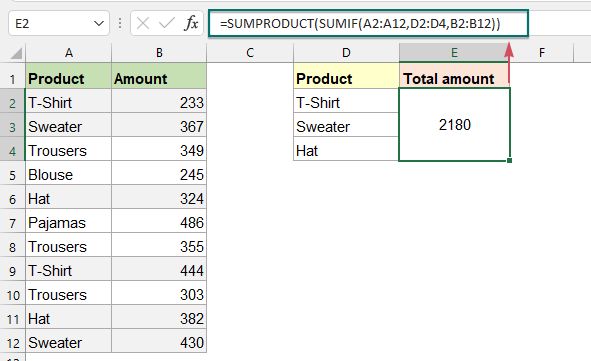
Explicación de la fórmula:
=SUMAPRODUCTO(SUMAR.SI(A2:A12;D2:D4;B2:B12))
- SUMAR.SI(A2:A12;D2:D4;B2:B12): La función SUMAR.SI devuelve tres sumas para cada elemento en rango_criterios (D2:D4) de sus montos correspondientes en B2:B12. Entonces, obtendrás el resultado como este: {677;797;706}.
- SUMAPRODUCTO(SUMAR.SI(A2:A12;D2:D4;B2:B12))=SUMAPRODUCTO({677;797;706}): La función SUMAPRODUCTO suma todos los elementos en la matriz y devuelve un resultado final: 2180.
Función relacionada utilizada:
- SUMAPRODUCTO:
- La función SUMAPRODUCTO se puede usar para multiplicar dos o más columnas o matrices juntas, y luego obtener la suma de los productos.
- SUMAR.SI:
- La función SUMAR.SI puede ayudar a sumar celdas basadas en un criterio.
Más artículos:
- Sumar Si Comienza Con O Termina Con Texto O Caracteres Específicos
- Para sumar valores si las celdas correspondientes comienzan o terminan con un valor específico, puedes aplicar la función SUMAR.SI con un comodín (*) para lograrlo. Este artículo introducirá cómo usar la fórmula en detalle.
- Sumar Si Las Celdas Contienen Texto Específico En Otra Columna
- Este tutorial te mostrará cómo sumar valores si las celdas contienen texto específico o parcial en otra columna. Toma el siguiente rango de datos como ejemplo, para obtener los montos totales de los productos que contienen el texto “Camiseta”, tanto la función SUMAR.SI como la función SUMAPRODUCTO pueden manejar esta tarea en Excel.
- Sumar Los Valores Más Pequeños O Los Últimos N Valores En Excel
- En Excel, es fácil para nosotros sumar un rango de celdas utilizando la función SUMA. A veces, puede que necesites sumar los valores más pequeños o los últimos 3, 5 o n números en un rango de datos como se muestra en la captura de pantalla a continuación. En este caso, SUMAPRODUCTO junto con la función K.ESIMO.MENOR pueden ayudarte a resolver este problema en Excel.
Las Mejores Herramientas de Productividad para Office
Kutools para Excel - Te Ayuda a Sobresalir de la Multitud
Kutools para Excel cuenta con más de 300 funciones, asegurando que lo que necesitas esté a solo un clic de distancia...
Office Tab - Habilita la Lectura y Edición con Pestañas en Microsoft Office (incluye Excel)
- ¡Un segundo para cambiar entre docenas de documentos abiertos!
- Reduce cientos de clics del ratón para ti cada día, di adiós al síndrome del túnel carpiano.
- Aumenta tu productividad en un 50% al ver y editar múltiples documentos.
- Trae pestañas eficientes a Office (incluye Excel), igual que Chrome, Edge y Firefox.